Vous l'attendiez depuis longtemps, elle est enfin là : votre semaine de ski commence aujourd'hui ! Mais avant de partir dévaler les pistes, il vous reste un petit réglage essentiel à effectuer. Vous avez deviné ? On parle du message d'absence, bien entendu.
Ce email automatique délivré quand vous n'êtes pas au bureau assure la continuité dans votre communication et permet de faire patienter vos correspondants.
Aujourd'hui, un petit guide pour mettre en place rapidement votre réponse automatique sous Outlook, et ce, quel que soit votre support.

Le message d'absence est un email délivré automatiquement à chaque message entrant dans la boîte de réception. Rédigé et paramétré à l'avance, il permet de signifier clairement votre indisponibilité à vos interlocuteurs. Mais aussi, de les rassurer en leur précisant votre date de retour et en leur proposant des alternatives en attendant.
Mais au fait, quel est le modèle idéal pour un message d'absence du bureau ? Découvrez d'abord nos meilleurs exemples de messages d'absence, ainsi que des conseils détaillés sur les informations à intégrer dans votre réponse automatique.
De façon générale, et quel que soit votre motif (vacances d'été, congé maladie, congé maternité, etc.), suivez toujours les recommandations suivantes :
Intégrer ces éléments permet de rester toujours pro (même quand vous n'êtes pas au bureau) et de faire comprendre à vos correspondants que vous ne les avez pas abandonnés.
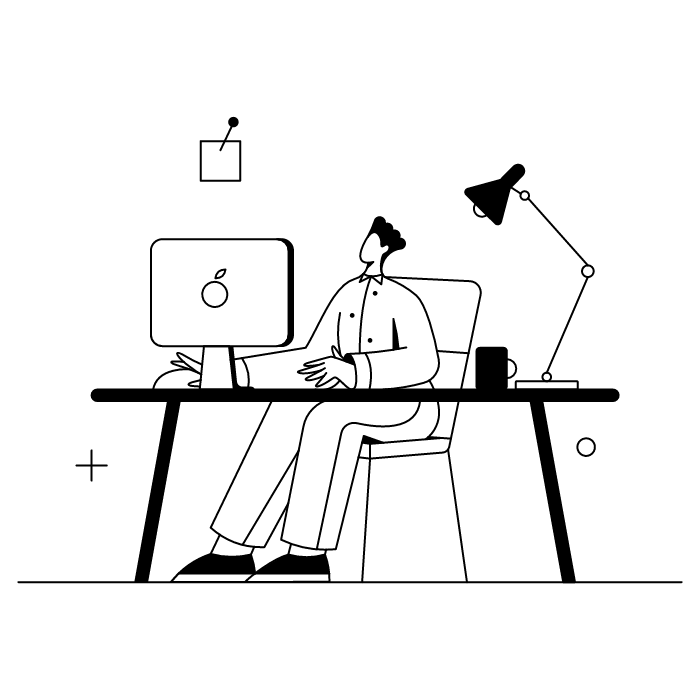
Vous avez créé votre boîte mail Outlook et vous souhaitez à présent mettre en place une réponse automatique ? Nous vous détaillons la procédure selon votre support (ordinateur ou smartphone) dans les prochaines parties, mais, quel que soit votre matériel, la marche à suivre est essentiellement la même.
Il faut se rendre dans les paramètres ou les réglages (selon le support et la version d'Outlook), puis retrouver la section dédiée aux réponses automatiques. On rédige son message d'absence en respectant les règles de rédaction, puis on le paramètre pour la période souhaitée. Il n'y plus rien à faire ensuite : le message s'envoie automatiquement à chaque email reçu.
Vous voulez économiser du temps et de l'énergie dans la rédaction de vos emails ? Pensez aussi à utiliser les modèles de mail Outlook !
Voici à présent comment configurer un message d'absence du bureau sur Outlook en fonction de la version du logiciel, et de votre support de travail. Parce que, que vous utilisiez un Windows 98 alimenté par une dynamo, ou le tout dernier smartphone, vous méritez une réponse automatique à la hauteur de votre communication !
Vous qui aimez la tradition et vous méfiez des mises à jour en tous genres, vous utilisez peut-être une ancienne version de votre navigateur web, et donc, une version plus ancienne d'Outlook. Voici la marche à suivre pour configurer votre message d'absence/réponse automatique :
Pour vous faciliter la vie, Outlook est également disponible en version bureau dans la suite Microsoft 365. Voici comment mettre en place un message d'absence sur Outlook 365 dernière version sur PC et Mac.
Vous êtes plutôt du genre nomade ? Il est également possible de configurer un message d'absence sur l'application mobile d'Outlook. Voici comment !
Pour afficher un message d'absence dans Outlook, le chemin à suivre varie légèrement selon la version de l'application.
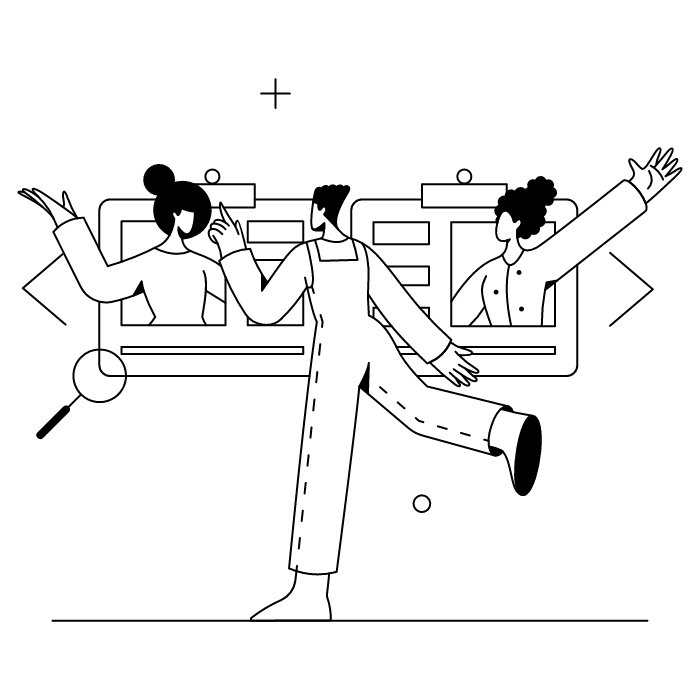
Vous débordez d'inspiration et souhaitez configurer plusieurs messages d'absence ?
Malheureusement, Outlook ne le permet pas... Cependant, vous pouvez décider de prérégler une réponse automatique pour vos contacts internes (par exemple, vos collègues) et vos correspondants extérieurs.
Vous voilà revenu·e au bureau, l'esprit plein de beaux souvenirs de vos vacances... Il est temps de désactiver ou supprimer votre réponse automatique.
Voici comment procéder :
Votre message d'absence ne semble pas fonctionner ?
Procédez aux vérifications et réglages suivants :
*****
Nouvelle compétence acquise ! Vous savez désormais paramétrer un message d'absence sur Outlook en 2 temps 3 mouvements. Et pour une communication percutante, apprenez également à créer une signature mail Outlook qui en jette.
Yes, with the 'Campaigns' offer, it is possible to track the number of clicks on the email signatures of all your employees in the 'Statistics' area of the platform.
You can then access a detailed or global view of the number of clicks on the email signatures of each employee. You can use the search option to target a specific signature or a given period. Finally, you have the possibility to export all statistics to an Excel document.
If you launch campaigns with banners inserted in your email signatures, you can also access their performance via this same space.
With Letsignit, you can easily add social network icons in your collaborators' email signatures and link to your company pages. Also, our "attributes" feature allows you to manage personalized URLs for each of your collaborators such as their individual LinkedIn profile.
And that's not all: you can add links to an appointment-setting application, allow your customers to leave reviews easily, and integrate our 'Chat on Teams' widget to let anyone start a discussion via Microsoft Teams chat.
It’s up to you! As an administrator of the Letsignit platform, you choose whether or not to grant modification rights to your employees. These permissions are managed on an attribute-by-attribute basis, which means that you can decide to allow the employee to change their phone number, but not the address of your premises, for example.
This feature applies to all attributes in your directory, including custom attributes created on Letsignit. When your employees change one or more attributes, your directory is obviously not affected.
It often happens that employees make their email signature their own: custom format, bad fonts, colors inconsistent with the brand standards... all of this has an impact on your brand!
A consistent visual identity is considered authentic and outperforms a perceived weak one by 20%. And, your customers are 2.4 times more likely to buy your products.
With Letsignit, take back control over your brand identity by standardizing all your email signatures. Our tool has many features that allow you to customize your signatures by department, by audience or by subsidiary. Not to mention the possibility of carrying out campaigns within your email signatures thanks to our Campaign offer.
What is the user experience like for our employees?
In both cases:
In short, they have autonomy in their email signature, but you keep control on the field, signatures, and banners they can edit or use.
With our "multi-signature" feature, your employees can benefit from multiple email signatures. No technical manipulation is required. Thanks to our Add-in for Outlook or the desktop app, they can change their email signatures as they wish with just a few clicks.
Regarding the creation of email signatures, you can make several variations such as:
Everything has been thought of to go further in the personalization process based on the recipient of your emails.
If sending emails has an impact, non-optimized email signatures also have an impact. An unsuitable format or an image that is too heavy considerably increases the size of your signatures... and therefore, your emails.
As a responsible economic actor, we contribute to reducing our CO2 emissions and those of our customers in several ways:
As we are increasingly involved in sustainability initiatives, our priority in 2023 is to develop even more green IT functionality.
If sending emails has an impact, non-optimized email signatures also have an impact. An unsuitable format or an image that is too heavy considerably increases the size of your signatures... and therefore, your emails.
As a responsible economic actor, we contribute to reducing our CO2 emissions and those of our customers in several ways:
As we are increasingly involved in sustainability initiatives, our priority in 2023 is to develop even more green IT functionality.



